设置标签栏
| 显示信息 不显示某项内容 修改默认内容 图例的显示位置 项目说明 |
| 注(★):开始时间、结束时间、总工期这三项,是软件根据网络图中第一个工作的开始时间和最后一个工作的结束时间自动计算的,不可直接修改,如需调整这几项显示,需要到网络图中修改。 |
| 1、 新建一个项目,如果不输入项目相关信息,网络图下面的标签栏中,只显示开始时间、结束时间、总工期和制图时间四项。 |
 |
| 2、将鼠标移动到标签栏上,单击鼠标右键,在弹出菜单中选择“修改项目属性”。 |
 |
| 3、此时,弹出修改项目属性窗口。(与新建项目时弹出的窗口是同一个) |
 |
| 4、下面,输入设计单位、监理单位、施工单位对应的信息,然后确定。(其他部分的内容输入,也同样在这里) |
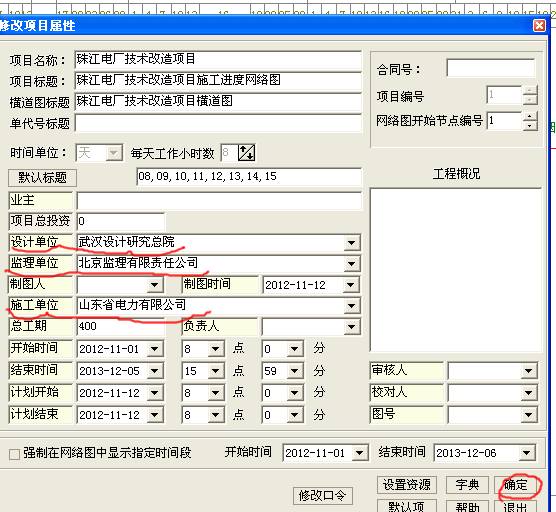 |
| 5、下图中,可以看到监理单位、设计单位显示的数据。对应的施工单位,默认情况下没有显示。 |
 |
| 6、将鼠标移动到标签栏上,单击鼠标右键,在弹出菜单中选择“修改标签位置”。 |
 |
| 7、此时,弹出设置标签位置窗口。 |
 |
| 8、在“校对人”下拉项中,选择“不显示”。 |
 |
| 9、在“审核人”下拉项中,选择“不显示”。 |
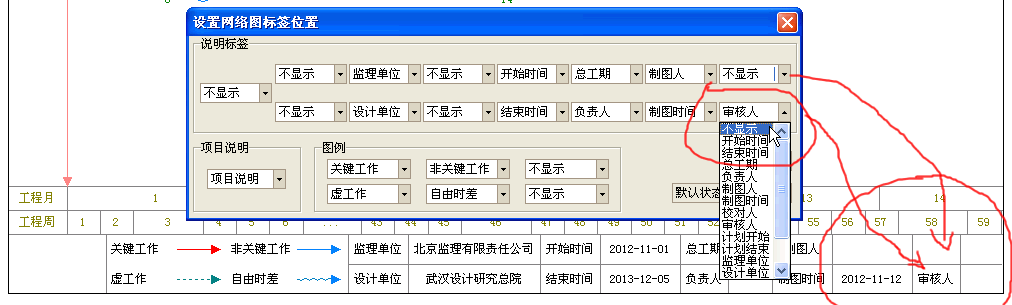 |
| 10、如下图右下角,对应的两项已经不显示了。 现在设置施工单位的显示内容,施工单位在第一项。 |
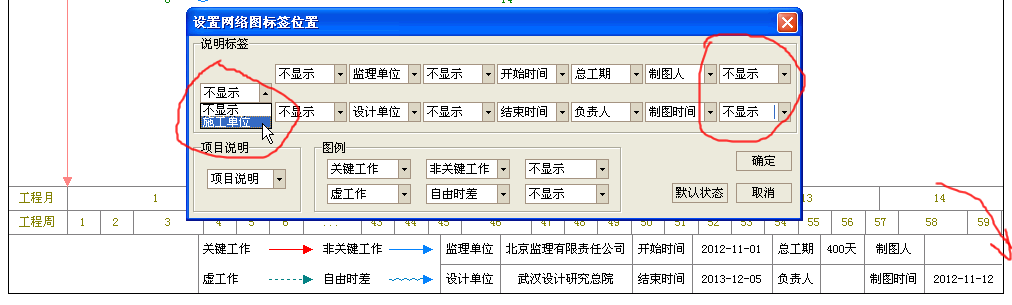 |
| 11、下图为施工单位显示的效果图。 项目基本信息左侧,下图绿色圈中显示的图例。可以拖出到网络图的空白区域。 将鼠标移动到标签栏上,按下鼠标左键。 |
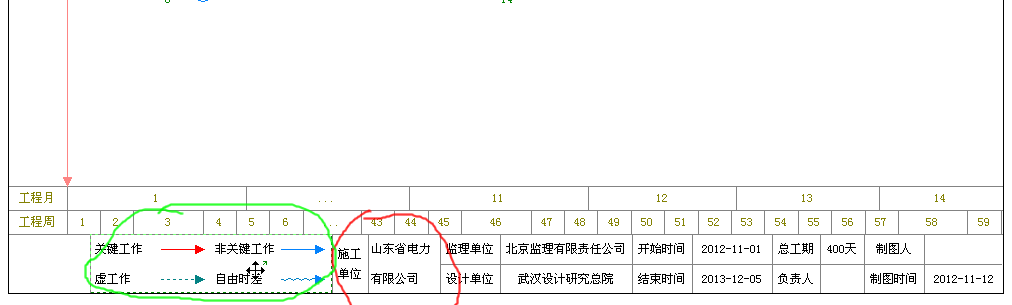 |
| 12、然后拖动到空白处,放开鼠标左键。 |
 |
| 13、图例显示在鼠标放开时的位置。(在实际应用中,如果位置不对,可以多次拖动) |
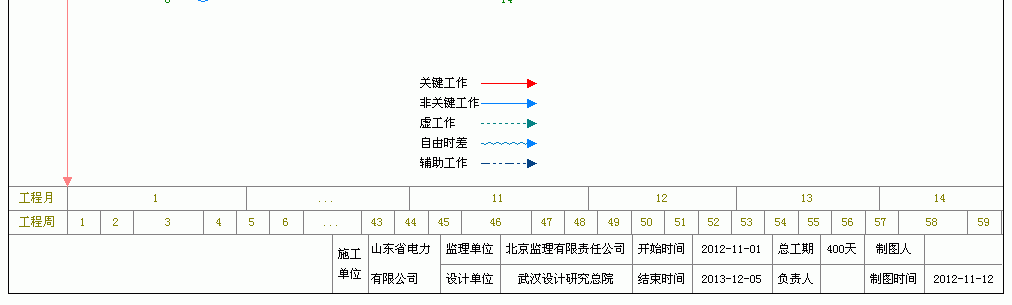 |
| 14、将鼠标移动到图例上,单击鼠标右键,在弹出菜单中选择“默认位置”。 |
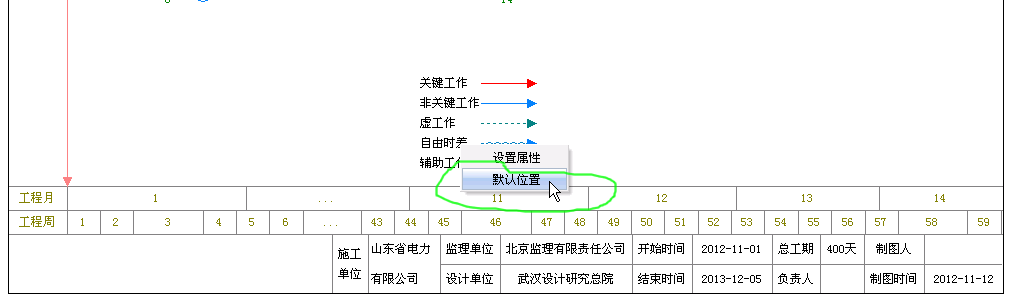 |
| 15、图例会回到默认位置。 |
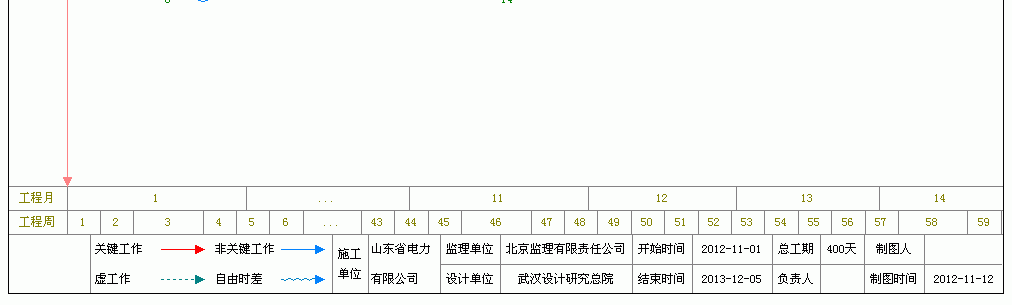 |
| 16、标签栏中显示的文字也是可以修改的。 下面,将“负责人”一项,修改为“项目经理”。 将鼠标移动到标签栏上,单击鼠标右键,在弹出菜单中选择“修改项目属性”。 |
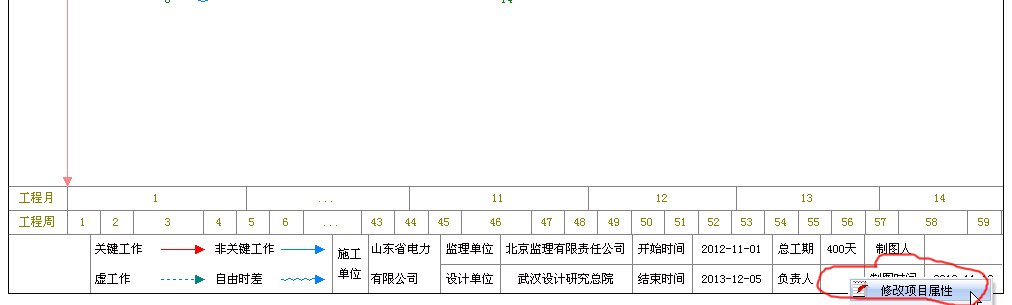 |
| 17、在弹出的修改项目属性窗口中,找到“负责人”一项。 |
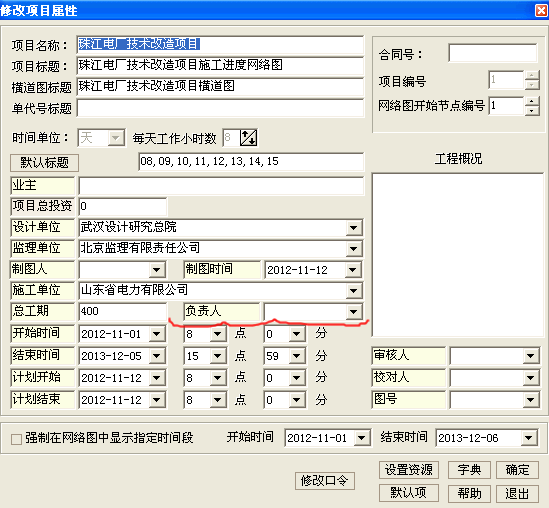 |
| 18、将“负责人”修改为“项目经理”,并输入项目经理名字。然后确定。 |
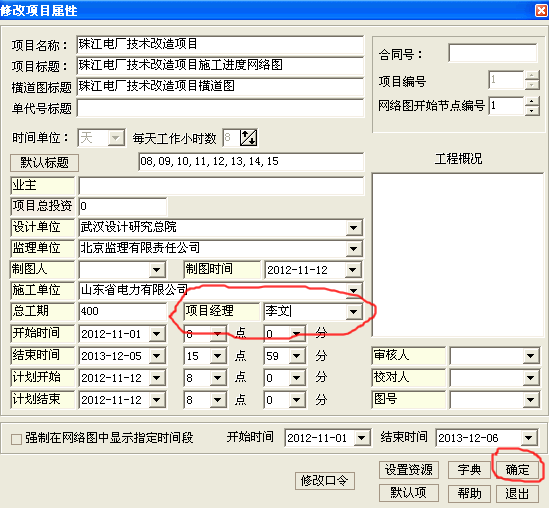 |
| 19、如下图所示。 |
 |
| 20、标签栏左下角,一般用来显示项目说明。 可以在网络图绘图区域添加一个注释,然后拖过去。(在网络图中添加注释) |
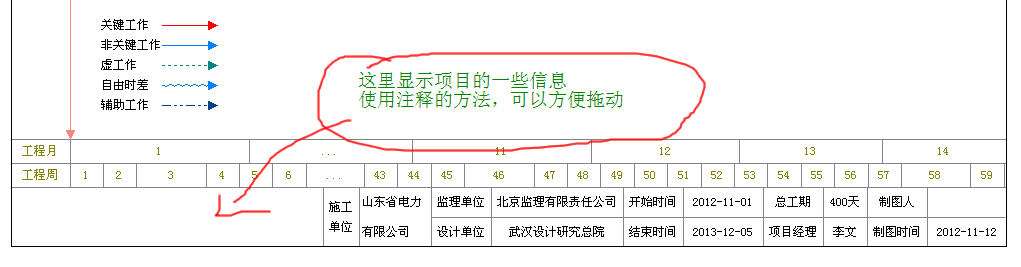 |
| 21、下图为显示效果。 |
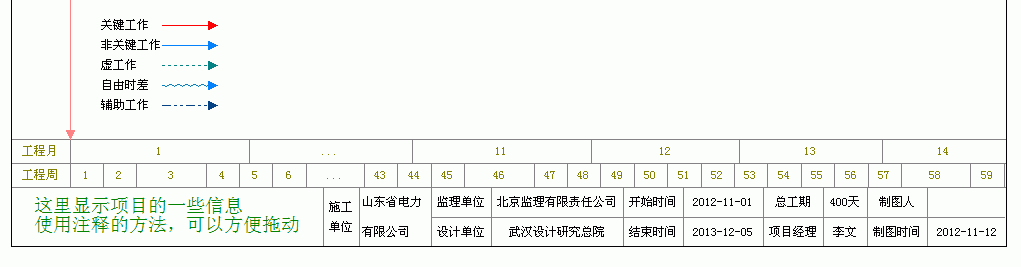 |
| 22、如果标签栏中要显示的内容比较多,可以通过放大绘图纸的方法,来增加宽度。 |